Hoe kom ik erachter Wat voorkomt uw Mac van slapen

Het is al erg genoeg dat uw kind nooit in slaap valt, maar nu doet uw Mac hetzelfde! Natuurlijk, het is misschien niet huilen, maar je Mac zit daar gewoon wakker, zonder je een indicatie te geven waarom. Wat is er aan de hand?
Het kan van alles zijn. Mogelijk is er een bestandsoverdracht of -back-up bezig of hebt u mogelijk voorkomen dat uw Mac doorsloeg om deze later te vergeten. De enige echte manier om hier achter te komen is het openen van de terminal, die u kunt vinden door Spotlight te gebruiken of door naar Toepassingen> Hulpprogramma's in de Finder te gaan.
Voer vanaf de Terminal-prompt de volgende opdracht uit:
pmset -g beweringen
Druk vervolgens op Enter. De uitvoer bestaat uit twee delen. Eerst zie je een lijst met categorieën, gevolgd door een nummer.
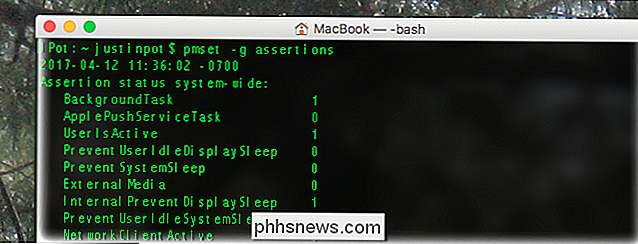
Dit zijn allemaal dingen die je Mac wakker kunnen houden. Een nul naast de categorie betekent dat deze momenteel niet actief is; een betekent dat het.
Wat deze betekenen is grotendeels zelfverklarend. "BackgroundTask," betekent bijvoorbeeld dat uw Mac iets doet als back-up maken op Time Machine of het downloaden van een update - dit voorkomt dat het in slaap valt. "UserIsActive" zal vrijwel altijd actief zijn, omdat je de computer zojuist hebt gebruikt om het commando te typen.
Onder deze relatief eenvoudige lijst is een wat ingewikkelder taalgebruik. Als Time Machine bijvoorbeeld wordt uitgevoerd, ziet u ongeveer het volgende:

Het is een beetje cryptisch, maar laten we het opsplitsen. Ten eerste, bundelt pid zich voor Process ID en wordt gevolgd door een getal dat het proces vertegenwoordigt. U kunt dit nummer gebruiken om het proces in Activity Monitor te identificeren.
Tussen haakjes na het proces-ID-nummer ziet u de naam van de toepassing tussen haakjes. In het bovenstaande voorbeeld omvat dit backupd en UserEventAgent, beide processen gerelateerd aan Time Machine. Dit wordt gevolgd door verdere identificatiegegevens, vervolgens een tijdstempel en een beetje meer informatie over waarom het proces je Mac wakker houdt. Zoals je ziet, is een draaiende Time Machine-back-up relatief eenvoudig te identificeren.
Maar er zijn nog veel meer redenen waarom je Mac wakker blijft.
Als je muziek hebt, zul je iets zien dat verband houdt met het voorkomen van coreaudio slaap. Als u een USB- of Bluetooth-apparaat hebt aangesloten, ziet u mogelijk een opmerking over personen die slaap voorkomen. En als je een app als Amphetamine gebruikt, waardoor je Mac niet slaapt, zie je daar een opmerking over:
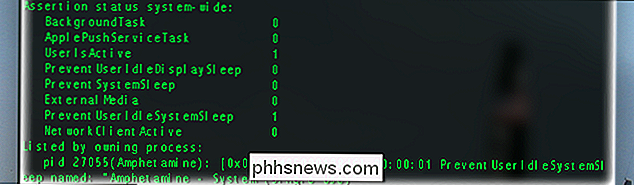
Er is geen einde aan de mogelijke oorzaken van een Mac die niet in slaap valt, maar deze uitvoert commando geeft je tenminste een lijst met mogelijke dingen om te overwegen. Als je merkt dat de oorzaak van je Mac ophoudt, moet je het proces afsluiten dat het probleem veroorzaakt of de instellingen wijzigen.
Als je iets niet herkent in de lijst, moet Google dit doen. Dat lijkt misschien niet het meest nuttige advies, maar er zijn gewoon te veel mogelijk problemen voor ons om ze allemaal op te sommen. Gelukkig zit het internet vol met mensen net zoals jij problemen hebt, en in de meeste gevallen heeft een andere zeer aardige persoon een oplossing voor hen gevonden. Zoek ze op en succes!

Moeiteloos werken is een doodeenvoudig takenlijstje en timer Voor macOS
: Een taak volhouden is moeilijk en productiviteitsapps worden snel zelf tijdzones. Moeiteloos is een combinatietimer en takenlijst waarmee u meteen aan de slag kunt. Met een eenvoudige tekstinterface kunt u een taak typen, gevolgd door het aantal minuten dat u denkt dat het zal duren. Een timer verschijnt direct in de menubalk en telt af hoeveel tijd je hebt om je huidige taak te volbrengen.

Hoe lange of complexe zinnen te typen met een paar toetsaanslagen Dankzij macOS 'Tekstvervanging
Zul je regelmatig dezelfde lange woorden, of zelfs zinsdelen typen? Complexe emoticons, adressen of zelfs vaak verkeerd gespelde woorden kunnen vervelend zijn voor typen, maar macOS heeft een functie die kan helpen. Er zijn allerlei manieren waarop je je macOS-toetsenbord kunt aanpassen en een goede lijst met tekstvervangingen kunt instellen is daarboven.



